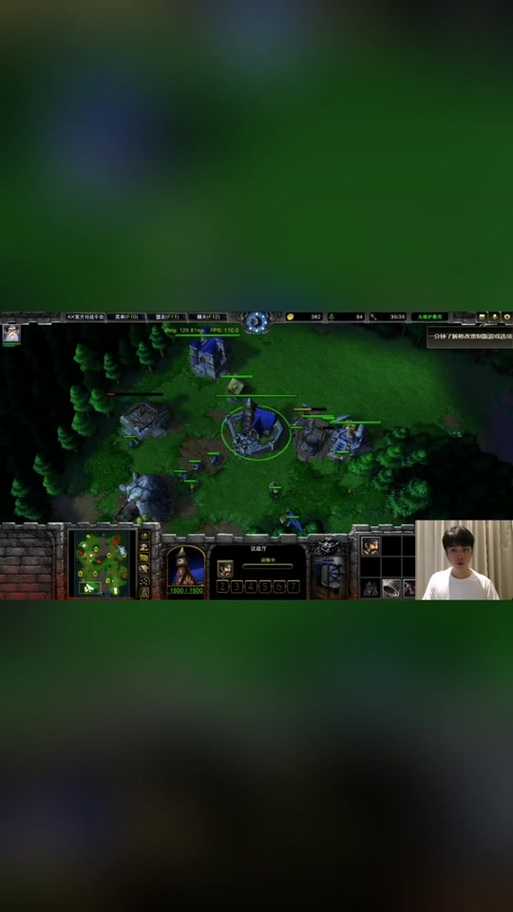一、关闭后台程序
1. 通过任务管理器结束进程
快捷键:按下 `Ctrl + Shift + Esc` 打开任务管理器。
选择进程:在“进程”标签页中,找到以下常见的高资源占用程序:
杀毒软件(如 360安全卫士、腾讯电脑管家)
云存储(如 OneDrive、百度网盘)
浏览器(Chrome、Edge 等)
即时通讯软件(微信、QQ、Discord)
视频/音乐播放器(Spotify、爱奇艺等)
结束任务:右键点击目标程序 → 选择“结束任务”。
2. 禁用开机自启动程序
打开任务管理器 → 切换到“启动”标签页 → 禁用不必要的启动项(如上述程序)。
二、系统优化设置
1. 调整电源模式
进入 控制面板 → 电源选项 → 选择 “高性能” 模式(笔记本需插电使用)。
2. 更新显卡驱动
前往显卡官网(NVIDIA/AMD/Intel)下载最新驱动,确保图形性能最优。
3. 关闭后台服务
按下 `Win + R`,输入 `services.msc`,找到以下服务并 暂时停止:
Windows Search(文件搜索服务)
Superfetch(预加载服务)
SysMain(Win10/11 的 Superfetch 替代服务)
4. 禁用 Windows 更新和后台传输
进入 设置 → 更新与安全 → 高级选项 → 暂停更新或限制后台下载。
三、游戏内优化
1. 降低图形设置
进入游戏 → 选项 → 图像设置:
分辨率调至 1024×768 或 1280×720。
关闭 阴影、粒子效果、垂直同步。
降低 纹理质量和模型细节。
2. 启用 OpenGL 渲染(适用于老版本)
右键游戏快捷方式 → 属性 → 在目标路径后添加 `-opengl`(注意空格)。
3. 全屏模式运行
在游戏设置中选择 全屏模式(比窗口模式更节省资源)。
四、其他建议
1. 释放内存
游戏前重启电脑,避免内存被其他程序占用。
使用工具如 Wise Memory Optimizer 清理后台内存。
2. 检查病毒或挖矿程序
运行杀毒软件全盘扫描,排除恶意程序占用资源。
3. 硬件升级(长期方案)
增加内存(建议 8GB 或以上)。
更换固态硬盘(SSD)提升加载速度。
通过以上步骤,系统资源将更集中于游戏运行,从而显著提升《魔兽争霸》的流畅度。建议先尝试软件优化,若仍卡顿再考虑硬件升级。